डिजिटल कैमरों द्वारा ली गई सभी तस्वीरें RGB (लाल, हरा, नीला) मोड में होती हैं, और कंप्यूटर मॉनीटर या स्मार्टफ़ोन सभी छवियों को RGB मोड में प्रदर्शित करते हैं। सीएमवाईके (सियान, मैजेंटा, पीला, और काला, मुख्य रंग के रूप में) मोड रंग मुद्रण में उपयोग की जाने वाली स्याही को संदर्भित करता है। इस तथ्य के बावजूद कि आरजीबी मोड रंगों की एक विस्तृत श्रृंखला को चित्रित करने के लिए रेड्स, ग्रीन्स और ब्लूज़ को एक साथ जोड़ने वाले एडिटिव मॉडल को नियोजित करता है, यह रंग स्थान मुद्रण के लिए उपयुक्त नहीं है। सीएमवाईके कलर स्पेस अलग-अलग रंगों में स्याही मिलाकर पूर्ण काले रंग तक पहुंचने तक घटिया रंगों पर निर्भर करता है।
रंग और संतृप्ति को समायोजित करने या दृश्य प्रभावों को लागू करने से पहले RGB से CMYK में स्विच करने से आपका बहुत समय बच सकता है क्योंकि आपके लिए रंगों को सटीक रूप से समायोजित करना आसान होगा। यहां बताया गया है कि आप इमेज मोड को RGB से CMYK में कैसे बदल सकते हैं।
अनुशंसित: FilmoraPro के साथ वीडियो रंग बदलें
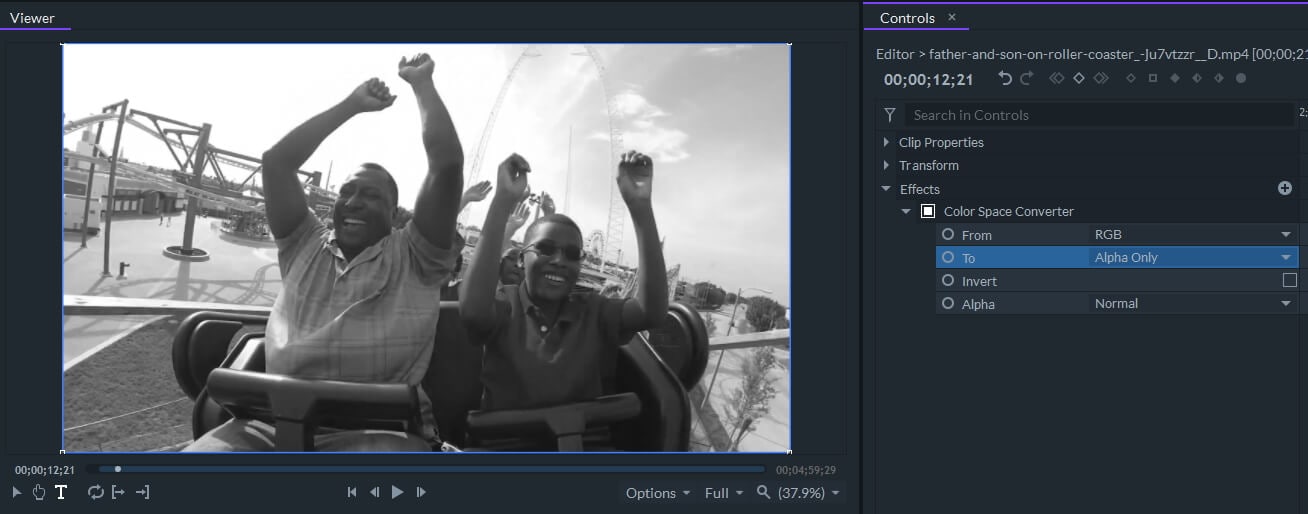
FilmoraPro विस्तृत रंग सुधार का अनुभव करने और उच्च गुणवत्ता वाले प्रीसेट के साथ तेजी से बदलाव करने की क्षमता प्रदान करता है। आप वीडियो की समग्र भावना से मेल खाने के लिए तेजी से और सटीक रंग समायोजन कर सकते हैं। FilmoraPro में वीडियो का रंग बदलना आसान है, आप HSL, YUV, रेड, ग्रीन, अल्फा, लाइटनेस आदि रंग बदलने के लिए Color Space Converter का उपयोग कर सकते हैं। नीचे दिए गए निःशुल्क परीक्षण संस्करण को डाउनलोड करें और FilmoraPro की रंग सुधार सुविधाओं का पता लगाएं।
छवियों को RGB से CMYK? में कैसे बदलें
आप जिन फ़ाइलों को प्रिंट करना चाहते हैं उनमें RGB से CMYK में मोड बदलने का सबसे बड़ा लाभ रूपांतरण के परिणामस्वरूप होने वाली किसी भी गलती का पता लगाने और उसे ठीक करने की क्षमता है। यदि आप RGB फ़ाइल को अपने साथ प्रिंट शॉप में ले जाते हैं, तो प्रिंटर स्वचालित रूप से रूपांतरण कर देगा, जो कुछ स्थितियों में प्रिंट की गुणवत्ता को प्रभावित कर सकता है। यह समझना कि RGB और CMYK क्या हैं, शायद थोड़ा जटिल हैं, लेकिन इन दो मोड के बीच स्विच करना काफी सरल है क्योंकि लगभग सभी पेशेवर फोटो एडिटिंग या इलस्ट्रेशन सॉफ्टवेयर उत्पाद आपको कुछ ही क्लिक में इस कार्य को पूरा करने में सक्षम बनाते हैं।
1. एडोब फोटोशॉप

Adobe Photoshop में RGB से CMYK मोड में स्विच करने के कई तरीके हैं। छवि संपादक में चित्र आयात करने के बाद और फिर मोड सबमेनू पर जाने के बाद छवि मेनू पर क्लिक करना सबसे आसान और तेज़ तरीका है । आप ग्रेस्केल, मल्टीचैनल, लैब कलर या सीएमवाईके कलर जैसे विकल्पों में से चुन सकते हैं । CMYK कलर सेटिंग पर क्लिक करें , और फाइल अपने आप कन्वर्ट हो जाएगी। यदि आप कई अन्य लोगों के बीच कस्टम CMYK मोड का उपयोग करना चाहते हैं, तो आपको संपादन मेनू पर जाना चाहिए और प्रोफ़ाइल में कनवर्ट करें सुविधा का चयन करना चाहिए । एक बार जब स्क्रीन पर कन्वर्ट टू प्रोफाइल विंडो पॉप अप हो जाती है तो आप पर क्लिक कर सकते हैंएक नया मॉडल चुनने के लिए प्रोफ़ाइल ड्रॉप-डाउन मेनू ।
2. एडोब इलस्ट्रेटर

Adobe Illustrator में बनाई गई बहुत सारी परियोजनाएँ प्रिंट में समाप्त हो जाती हैं, यही कारण है कि इस सॉफ़्टवेयर में RGB से CMYK में रंग स्थान बदलने के लिए केवल कुछ छोटे क्लिक की आवश्यकता होती है। इलस्ट्रेटर में एक फ़ाइल खोलें, और फिर फ़ाइल मेनू पर क्लिक करें , दस्तावेज़ रंग मोड विकल्प खोजें और सीएमवाईके रंग विकल्प को चिह्नित करने के लिए आगे बढ़ें । वैकल्पिक रूप से, आप दस्तावेज़ में सभी वस्तुओं का चयन कर सकते हैं और संपादन मेनू पर क्लिक कर सकते हैं । एडिट कलर्स सबमेनू पर जाएं और सीएमवाईके या किसी अन्य उपलब्ध मोड को चुनें। दस्तावेज़ को सहेजते समय इसके प्रारूप को पीडीएफ में बदलना सुनिश्चित करें और फिर 'RGB फ़ाइलों में CMYK PostScirpt शामिल करें' बॉक्स को अनचेक करें।
3. एडोब इनडिजाइन
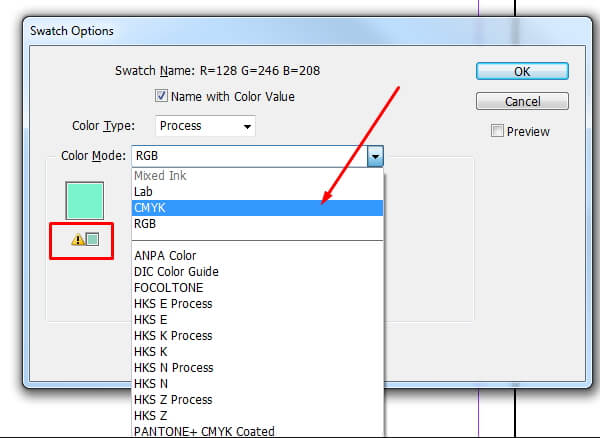
Adobe InDesign और Adobe Illustrator में RGB और CMYK रंग मोड के बीच स्विच करने की प्रक्रिया समान है आपको बस फ़ाइल मेनू पर जाना है और फिर दस्तावेज़ रंग मोड सबमेनू से CMYK रंग विकल्प का चयन करना है । Adobe (ACE) रूपांतरण विधि का चयन करने और सापेक्ष वर्णमिति बॉक्स की जाँच करने से आपको RGB रंगों को संरक्षित करने में मदद मिल सकती है जिन्हें CMYK मोड द्वारा सही ढंग से पुन: प्रस्तुत किया जा सकता है । Adobe InDesign आपको PDF में फ़ाइलें सहेजने की सुविधा भी देता है, जिसका अर्थ है कि दस्तावेज़ को संपादित करने के बाद आप दस्तावेज़ को प्रिंट के लिए जल्दी से तैयार कर सकते हैं।
4. माइक्रोसॉफ्ट प्रकाशक
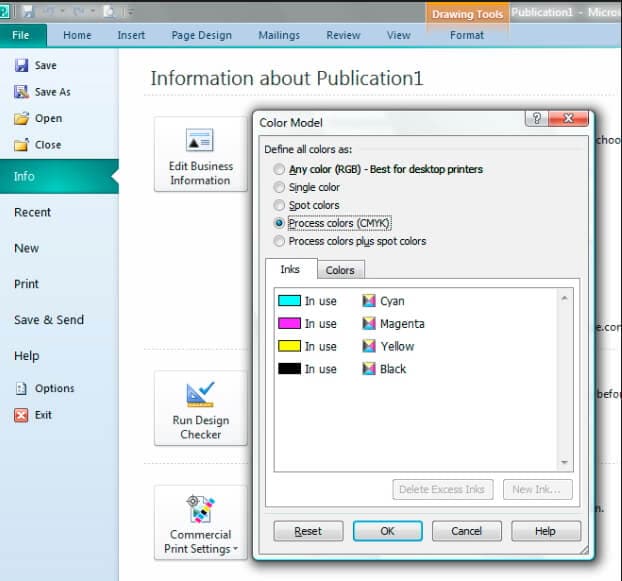
जब आप किसी फ़ाइल को CMYK मोड में कनवर्ट करने के लिए तैयार हों, तो टूल्स मेनू पर जाएँ, और कमर्शियल प्रिंटिंग टूल्स विकल्प पर क्लिक करें। बाद में, आपको कलर प्रिंटिंग फीचर को चुनना चाहिए और प्रोसेस कलर्स सेटिंग के तहत सीएमवाईके कलर स्पेस चुनना चाहिए। आपके द्वारा लेआउट में शामिल की गई छवियों को लिंक किया जाना चाहिए और एम्बेड नहीं किया जाना चाहिए ताकि छवि में CMYK रंग स्थान बनाए रखा जा सके। आप ग्राफ़िक्स प्रबंधक विंडो से छवियों को लिंक कर सकते हैं जिन्हें वाणिज्यिक मुद्रण उपकरण सबमेनू से एक्सेस किया जा सकता है । परिवर्तनों को सहेजने के लिए ठीक क्लिक करें और आपका दस्तावेज़ प्रिंट के लिए तैयार है।
5. क्वार्कएक्सप्रेस
क्वार्कएक्सप्रेस में कलर स्पेस को आरजीबी से सीएमवाईके में बदलने के लिए, आपको बस एक फाइल को पीडीएफ में बदलना होगा। आप इसे फ़ाइल मेनू से निर्यात विकल्प पर जाकर कर सकते हैं । PDF सेटिंग के रूप में निर्यात करें चुनें और फिर PDF शैली पर क्लिक करें । प्रेस-हाई क्वालिटी/हाई रेजोल्यूशन प्रीसेट का चयन करने से फाइल अपने आप RGB से CMYK में बदल जाएगी । इसके अतिरिक्त, यह प्रीसेट सभी स्पॉट रंगों को CMYK में बदल देगा और सभी हाइपरलिंक को हटा देगा । फिर आप PDF के रूप में निर्यात विंडो में PDF शैली विकल्प को समायोजित करने के लिए आगे बढ़ सकते हैं, और कंप्यूटर की हार्ड ड्राइव पर वह स्थान चुनें जहां आप फ़ाइल को सहेजेंगे।
6. rgb2cmyk

यह ऑनलाइन टूल आपको कुछ ही सेकंड में छवियों को RGB से CMYK में मुफ्त में बदलने देता है । JPEG या TFF आउटपुट फॉर्मेट चुनने के बाद , आप उपलब्ध CMYK प्रोफाइल में से किसी एक को चुनने के लिए आगे बढ़ सकते हैं या अपनी खुद की प्रोफाइल अपलोड कर सकते हैं । स्टार्ट बटन पर क्लिक करें और छवि के परिवर्तित होने की प्रतीक्षा करें। एक बार छवि संसाधित हो जाने के बाद, आप इसे अपनी हार्ड ड्राइव पर सहेजने के लिए CMYK संस्करण पर क्लिक कर सकते हैं। सबसे अच्छी बात यह है कि रूपांतरण के बाद आपकी छवियों को वॉटरमार्क नहीं किया जाएगा।
RGB और CMYK मोड के बीच स्विच करते समय ध्यान देने योग्य बातें
आप जिस प्रकार के दस्तावेज़ को प्रिंट कर रहे हैं, वह निर्धारित करता है कि आप किस RGB से CMYK कन्वर्टर का उपयोग करने जा रहे हैं, क्योंकि पोस्टर को प्रिंट करना ब्रोशर को प्रिंट करने से बहुत अलग है। Adobe Illustrator जैसे पेशेवर वेक्टर ग्राफ़िक्स संपादक के साथ अपनी छवियों को डिज़ाइन करने से आप एक वेक्टर, रेखापुंज, या बिटमैप चित्र बनाने में सक्षम होंगे । दूसरी ओर, यदि आप केवल एक फोटो प्रिंट करना चाहते हैं, तो फोटोशॉप का उपयोग करना एक बेहतर विकल्प है क्योंकि आप आसानी से चित्र को प्रिंट के लिए आयात और तैयार कर सकते हैं।
RGB से CMYK मोड में स्विच करने से पहले, आपको रंग प्रोफ़ाइल को संरक्षित करने के लिए मूल फ़ाइल को सहेजना चाहिए । किसी दस्तावेज़ को CMYK में बदलने के बाद आपको यह जांचना होगा कि रंग छवि के RGB संस्करण में रंगों से मेल खाते हैं या नहीं। अधिकांश फोटो एडिटिंग या वेक्टर ग्राफिक्स सॉफ्टवेयर उत्पाद ऐसे टूल प्रदान करते हैं जो आपको चित्र में रंगों को सीएमवाईके कलर स्पेस में बदलने के बाद जल्दी से ठीक करने में सक्षम बनाते हैं।
आप यह भी पसंद कर सकते हैं: विंडोज़/मैक/ऑनलाइन के लिए एसडब्ल्यूएफ को एमपी4 फ्री में कैसे बदलें >>
निष्कर्ष
आप जिस चित्र को प्रिंट करना चाहते हैं उसका रंग मोड बदलने जैसी सरल चीज़ प्रिंट के लिए फ़ाइलें तैयार करते समय सभी अंतर ला सकती है। सौभाग्य से, रंग मोड को RGB से CMYK में बदलना एक त्वरित प्रक्रिया है जिसमें आपको कुछ मिनटों से अधिक समय नहीं लगेगा। RGB से CMYK कलर स्पेस में फ़ाइलों को कनवर्ट करने का कौन सा तरीका आप सबसे अधिक उपयोग करना पसंद करते हैं? एक टिप्पणी छोड़ें और हमें बताएं।



